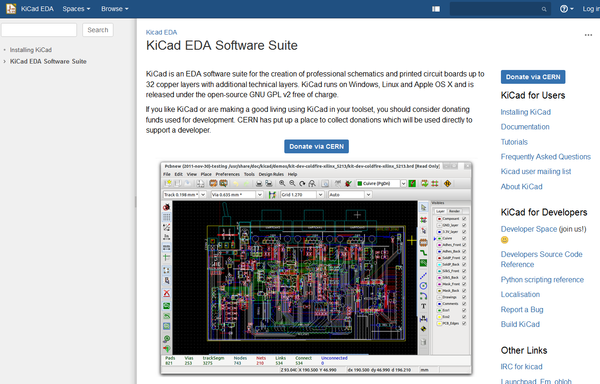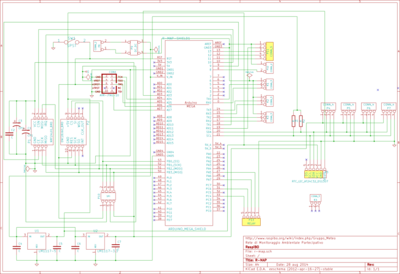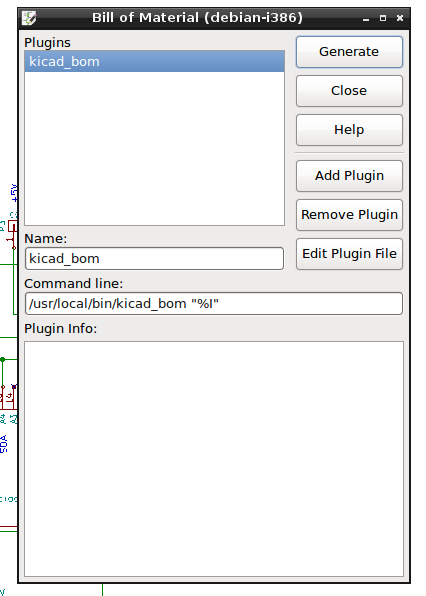Differenze tra le versioni di "Kicad"
| Riga 104: | Riga 104: | ||
* [http://www.ohwr.org/projects/timex3/wiki/Wiki TimEX3 (Timing EXtension board version 3)] | * [http://www.ohwr.org/projects/timex3/wiki/Wiki TimEX3 (Timing EXtension board version 3)] | ||
* [http://sourceforge.net/p/r-map/code/HEAD/tree/trunk/kicad/r-map_v2/ Repository progetto R-map] | * [http://sourceforge.net/p/r-map/code/HEAD/tree/trunk/kicad/r-map_v2/ Repository progetto R-map] | ||
| + | |||
| + | === Altre info === | ||
| + | |||
| + | * [http://en.qi-hardware.com/wiki/KiCad_Gerber_and_Drill_Files KiCad Gerber and Drill Files] Informazioni per esportare i files in formato gerber | ||
Versione delle 09:15, 3 mag 2015
Questa pagina è in costruzione, è l'inizio di una raccolta informazioni da organizzare meglio per crearne un piccolo corso.
Non-Corso kicad
A chi e' rivolto questo corso:
- a chi ha creato un progetto ed ora vuole pubblicarlo sul nostro wiki per tenere traccia dei collegamenti fatti e condividere le proprie conoscenze
- a chi ha trovato un schema elettrico online lo ha testato ed ora vorrebbe realizzare un pcb per rendere piu' stabile e robusta la propria realizzazione
- a chi ha sempre disegnato schede e vuole iniziare a utilizzare software libero
Cosa vogliamo imparare durante la serata:
- disegnare schemi elettrici e agevolare la pubblicazione di documentazione sul wiki
- imparare a creare pcb da stampare in proprio o presso servizi di stampa
Informazioni organizzative:
- Per uniformare il funzionamento su tutti i pc dei partecipanti si e' deciso di creare una macchina virtuale Virtualbox Ubuntu (con PPA dedicatoa a Kicad), ogni partecipante se ne scarichera' una copia e la rendera' funzionante sul proprio pc per evitare perdite di tempo durante il corso. Scarica immagine (MD5: 9855c3edbb9d555fb7dac8a3d9781d31)
- Archivio progetti ed esempi utilizzati durante il non-corso Kicad nckicad
- E' fortemente gradita la registrazione sul nostro booking per organizzare meglio la serata: http://lela.ismito.it:3000/
Kicad presentazione
Kicad e' un software EDA (Electronic Design Automation), una CAD per il disegno di cirtuiti elettronici. Sulla home del sito ufficiale e' riportato:
KiCad is an EDA software suite for the creation of professional schematics and printed circuit boards up to 32 copper layers with additional technical layers. ..... released under the open-source GNU GPL v2 free of charge
I corporate supporters sono: University of Grenoble, GIPSA-lab, SoftPLC, CERN e The Raspberry Pi Foundation che hanno contribuito a ravvivare lo sviluppo negli ultimi tempi introdcendo sull'ultima versione molte novita'. Qualche dato e' disponibile qui e qui.
Al FOSDEM 2015 Wayne Stambaugh project leader ha raccontato la storia dello sviluppo di kicad nel tall Where we've been, where we are, and where we hope to go di cui e' disponibile sia il video che le slides.
Le modifiche riguardano il formato dei files dei progetti, le librerie grafiche dell'interfaccia del programma, il motore di rendering 3D, il supporto git per le librerie dei componenti.
Questo pero' comporta che i files generati con l'ultima release non sono retrocompatibili e va valutato bene questo aspetto nella creazione di progetti a cui si lavora in team.
Gli otuput verso il mondo esterno sono in formati ormai storici ovvero: Gerber ed SVG e quindi su questo fronte non ci sono problemi per passare dalla progettazione alla realizzazione.
Caratteristiche principali
Kicad e' una software suite completa che permette di gestire tutte le fasi della realizzazione di un circuito elettronico dal disegno dello schema elettrico alla realizzazione del pcb.
Gli strumenti a disposizione sono:
- Eeschema, editor di schemi elettrici.
Permette di creare schemi elettrici, utilizzabili per produrre pcb o semplicemente esportabili in formato grafico per produrre documentazione.
- Pcbnew, per il disegno dei pcb.
Partendo da uno schema elettrico (o eventualmente anche senza), questo software e' dedicato alla creazione dei pcb, puo' produrre files SVG per la stampa casalinga oppure files in formato GRBL per la fresatura o produzione industriale.
- Gerbview, visualizzatore di files gerber.
Visualizzatore di files in formato Gerber, utilizzato da tutti i software di questo tipo per la produzione di pcb.
- Cvpcb, per associare ai componenti il rispettivo contenitore da utilizzare durante il disegno del pcb.
Questo software estrae dallo schema elettrico la lista dei componenti e permette di associare il contenitore che verra' poi utilizzato per produrre il pcb.
Avvertenze ed Indicazioni generali per l'utilizzo
E' vivamente consigliato usare un sistema di versioning per tenere traccia di tutte le versioni prodotte per poter tornare indietro in step successivi.
Impostare la griglia molto fine soprattutto nel disegno degli schemi elettrici può essere controprducente, meglio valutarlo bene perchè poi tornare indietro risulta difficile.
Avvertenza sull'uso delle librerie:
- Quando si usano librerie di componenti su kicad va fatta attenzione alle librerie condivise (ad esempio in /usr/share/kicad/libraries) o anche a liberie autoprodotte e condivise da più progetti. Se si cambiano le dimensioni di un componente si rischia di aprire progetti precedenti e ritrovarsi con componenti più piccoli o grandi che non hanno più i collegamenti. In caso di dubbio e forse sarebbe sempre buona norma farlo un controllo dei DRC può essere molto utile.
Valutare comunque l'uso di sistemi di versioning anche per quanto riguarda le librerie.
Generazione della lista del materiale BOM:
Non sembra ben documentata, si trovano alcune spiegazioni per creare la lista dei materiali su foglio di calcolo:
- http://og2k.com/content/how-generate-bill-materials-bom-kicad questa procedura pianta il mio pc e non sono riuscito a provarla
- https://github.com/peterpolidoro/kicad_bom questo sembra funzionare, non fa cose strabilianti, ma un semplice lavoro di creazione di file csv
Per utilizzarlo da kicad piuttosto che dalla riga di comando, bisogna creare un file ad esempio /usr/local/bin/kicad_bom e renderlo eseguibile con i seguenti comandi:
root@debian-i386:~# cat /usr/local/bin/kicad_bom #!/bin/bash source ~/virtualenvs/kicad/bin/activate kicad_bom $1
e poi aggiungerlo con add plugin sulla maschera di kicad
Il plugin creerà una cartella bom sotto la cartella principale del progetto con i dati prelevato da nome_progetto.xml e popolato dalle nostre annotazioni sullo schema elettrico
Risorse aggiuntive:
Video
- Videocorso di contextual electronics
- Kicad Interactive Router nuova modalita' di routing automatico real time, molto interessante
- Videocorso kicad
- FOSDEM 2015 Talk
- Creazione modelli 3D componenti
Progetti
- Made with KiCad Raccolta di progetti creati con Kicad.
- Ethernet Arduino compatible controller board
- TimEX3 (Timing EXtension board version 3)
- Repository progetto R-map
Altre info
- KiCad Gerber and Drill Files Informazioni per esportare i files in formato gerber